Это руководство по игре в игры SteamVR на Oculus Quest 2 было разделено в зависимости от различных типов подключений, которые вы можете использовать. В зависимости от того, предпочитаете ли вы проводной или беспроводной метод, воспользуйтесь приведенной ниже таблицей, чтобы перейти к нужному разделу.
Вещи, которые вам нужны для SteamVR на Oculus Quest 2
Хотя процесс запуска игр SteamVR на Quest 2 достаточно прост, есть несколько требований, о которых вы должны знать. Некоторые из них чрезвычайно важны, поэтому обязательно ознакомьтесь с ними перед началом.
1. ПК с поддержкой виртуальной реальности
Ни для кого не секрет, что для запуска игр и приложений виртуальной реальности требуется много графической и вычислительной мощности. В зависимости от типа игр, в которые вы планируете играть, это требование может быть больше. Приложение Oculus, программное обеспечение, позволяющее вам играть в компьютерные игры на Quest 2, имеет определенные требования. Вы можете перейти на страницу Facebook официальная страница совместимости Quest 2 чтобы узнать, подходит ли ваша система. Также имейте в виду, что со временем эти требования могут измениться соответствующим образом.
How To Play Skyrim VR On Oculus Quest 1 & 2 – 3 METHODS In LESS THAN 7 MIN! (FREE Wireless Method)
Программы для Windows, мобильные приложения, игры — ВСЁ БЕСПЛАТНО, в нашем закрытом телеграмм канале — Подписывайтесь:)
2. Приложение Окулус
У Facebook есть собственный набор программного обеспечения для виртуальной реальности, которое легко соединяется с Oculus Quest 2. Программное обеспечение под названием Oculus отвечает за запуск вашего Quest 2 на ПК. Так что, если вы хотите играть в игры SteamVR на своем Quest 2, приложение Oculus — это то, что вам нужно. Вы можете скачать Oculus Link (Бесплатно) и установите его. Убедитесь, что вы вошли в свою учетную запись Facebook, так как гарнитура будет использовать ее. Геймерам, ищущим вариант беспроводной связи, также необходимо загрузить это.
3. Кабель Oculus Link или другой быстрый кабель типа C
Пользователям Oculus Quest 2, которые хотят подключить свой набор виртуальной реальности к ПК для Steam, понадобится кабель. Официальный кабель Oculus Link ($79) — лучший вариант, если вы готовы потратить деньги. Это быстрый и длинный кабель передачи, по которому вы сможете легко ходить с включенным устройством, когда оно подключено к ПК. Однако, если это кажется слишком дорогим, вы можете просто купить совместимый кабель Oculus Quest 2, который поддерживает передачу больших объемов данных и видео. Кроме того, убедитесь, что кабель, который вы получаете, достаточно длинный (15 футов или более), чтобы вы не чувстWowали себя ограниченным во время игры.
4. Установка SteamVR на ПК
И последнее, но не менее важное: нам понадобится SteamVR (Бесплатно) сам, чтобы все произошло. Само программное обеспечение SteamVR можно легко найти в магазине Steam, и оно довольно небольшого размера. Как только вы загрузите его, просто дайте ему установить и продолжайте читать. Он нам понадобится чуть позже в процессе. Также убедитесь, что все купленные вами VR-игры установлены и готовы к работе.
Skyrim VR и как в это играеЦа
Как настроить Quest 2 для игр SteamVR (проводной)
Сначала мы начнем с проводного подключения Oculus Quest 2 к нашему ПК. Прежде чем мы начнем, убедитесь, что Oculus Quest 2 подключен к вашему ПК с помощью кабеля, и вы открыли приложение Oculus. После этого выполните следующие действия.
1. Как только вы подключите гарнитуру, вас засыпает множеством разрешений. Предоставьте их все и примите вариант, который просит включить Oculus Link.
2. В программном обеспечении Oculus на вашем ПК откроется меню добавления устройства. Нажмите «Ссылка (кабель)» и нажмите «Продолжить».
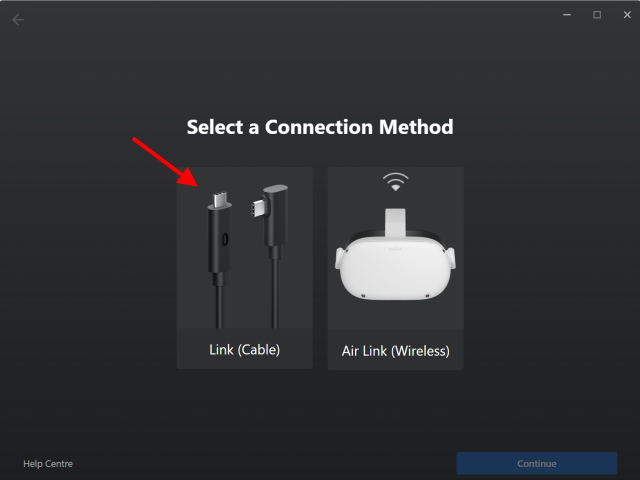
3. Поскольку наша гарнитура уже подключена, просто нажмите «Продолжить».
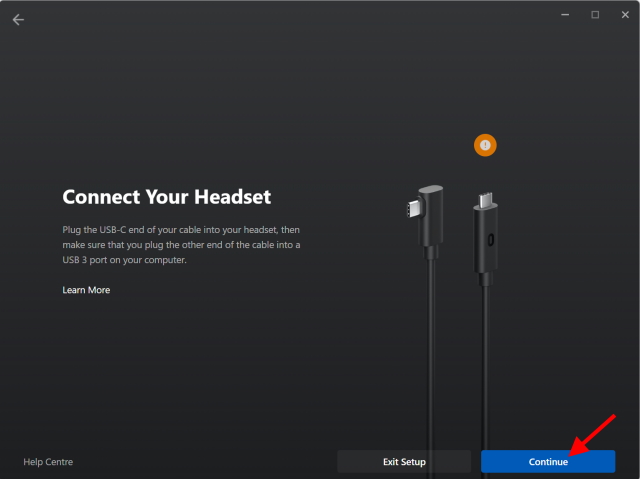
4. Следующий шаг позволит вам проверить кабельное соединение. Если вы подключены через кабель Oculus Link или любой другой хороший, вы можете пропустить этот шаг и нажать «Продолжить». В противном случае нажмите Test Connection, чтобы сделать это.
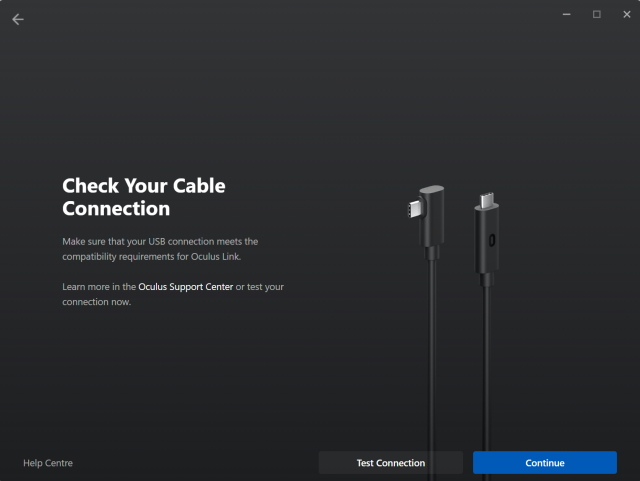
5. И все готово! Просто нажмите кнопку «Закрыть», чтобы продолжить.
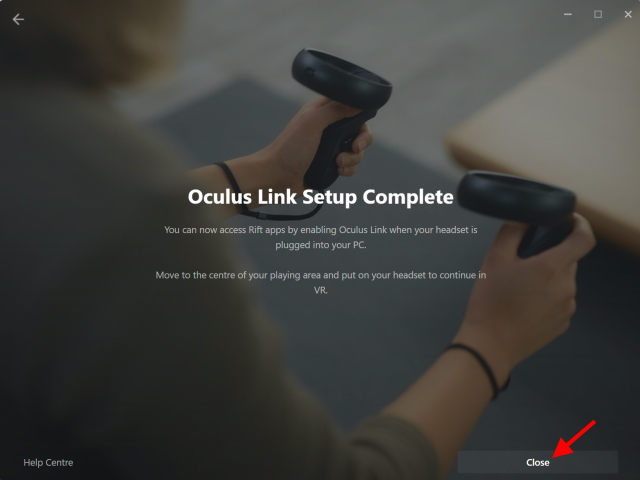
Идите и наденьте гарнитуру. Oculus Link теперь работает на вашей гарнитуре Quest 2 и готов для SteamVR. Вы даже можете сначала просмотреть магазин и получить доступ к своему рабочему столу с самой гарнитуры, если хотите.
Разрешение SteamVR на Oculus Quest 2
Когда Quest 2 готов, мы почти готовы начать. Однако нам нужно выполнить последний шаг, чтобы SteamVR мог подключиться к Oculus Quest 2. Для этого выполните следующие действия:
1. В приложении Oculus на компьютере нажмите «Настройки» на левой панели задач.
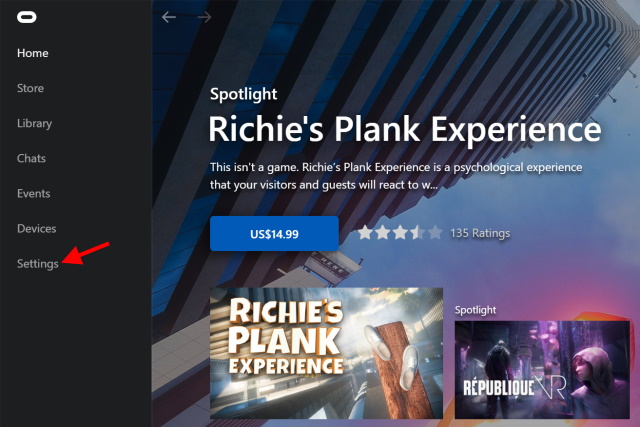
2. В следующем появившемся меню щелкните вкладку «Общие».
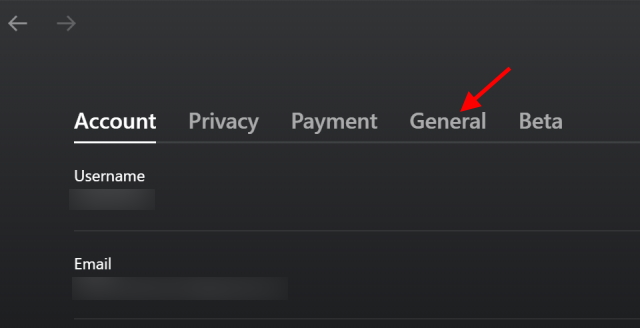
3. Кликните переключатель «Неизвестные источники», чтобы включить его.
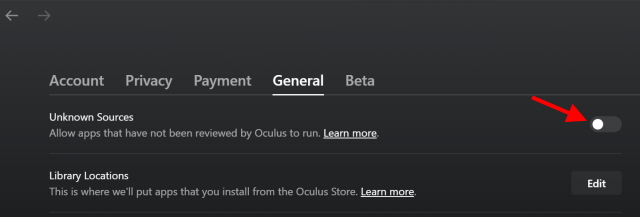
4. При следующем подтверждении нажмите кнопку «Разрешить», чтобы подтвердить свое решение.
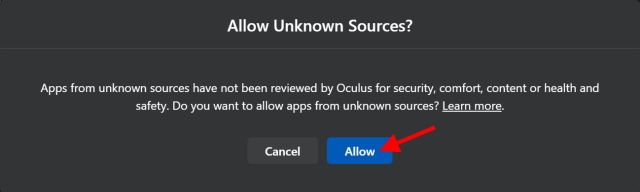
Ваш SteamVR теперь будет пропущен через ворота, когда он запущен. Теперь давайте начнем с того, что начнем.
Запуск SteamVR
1. Откройте приложение Steam на своем ПК.
2. На главной странице просто нажмите на появившуюся маленькую иконку «VR», чтобы запустить SteamVR. Кроме того, вы можете найти его в своей игровой библиотеке и запустить оттуда.
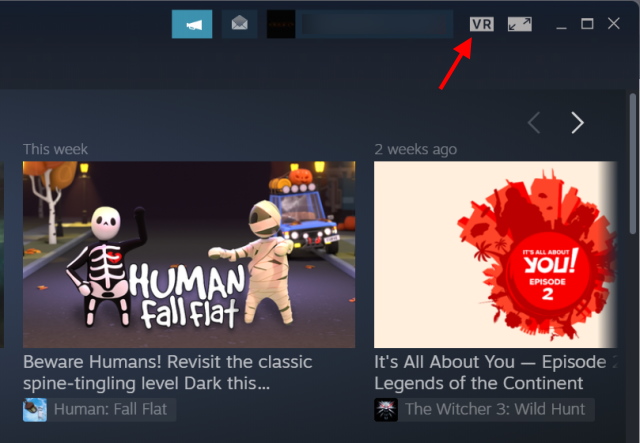
Теперь снова наденьте гарнитуру, и вы окажетесь в красивом лесном коттедже, проводя время в своей жизни. Добро пожаловать в мир SteamVR. Вы можете прогуляться по коттеджу и исследовать его, чтобы сразу прыгнуть вперед и начать игру. Библиотека Steam работает так же, как и на вашем ПК, но с другим интерфейсом.
Запуск игры в SteamVR в Oculus Quest 2
Хотя схема SteamVR очень проста для понимания, мы научим вас, как начать игру в SteamVR, чтобы вы могли к ней привыкнуть. Для этого выполните следующие действия:
1. Встаньте лицом к правой боковой стене дома SteamVR и с помощью контроллера нажмите «Обзор Steam».
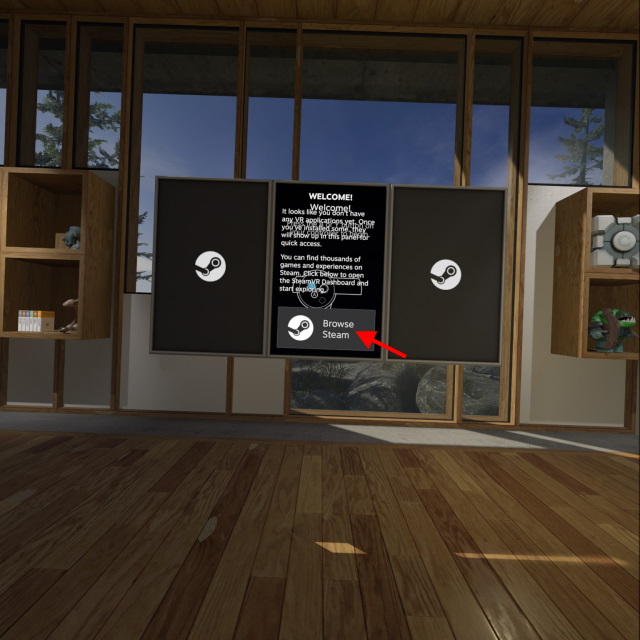
2. В следующем появившемся меню выберите «Магазин» или «Библиотека» в зависимости от ваших предпочтений.
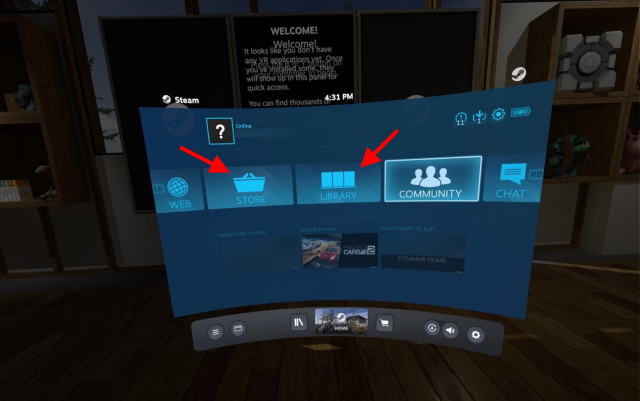
Теперь вы можете просмотреть Магазин или свою игровую библиотеку и просто нажать «Играть», чтобы начать игру. После этого нажмите кнопку Oculus и нажмите «Выход», чтобы выйти из SteamVR и вернуться на главный экран.
И это все! Вы только что узнали, как установить SteamVR на свой Oculus Quest 2! Легко не было? Теперь вы можете покупать игры SteamVR и легко играть в них на гарнитуре Quest 2. Просто убедитесь, что оба устройства подключены друг к другу. Пользователям, ищущим беспроводной метод, не стоит беспокоиться, так как мы предусмотрели несколько способов. Продолжай читать.
Как настроить Quest 2 для игр SteamVR (используя FB Air Link)
Теперь, прежде чем мы начнем с беспроводного метода, имейте в виду, что он не будет таким надежным, как проводной, поскольку задейстWowано беспроводное соединение. К счастью, Facebook предоставляет бесплатную услугу Air Link, позволяющую пользователям играть в игры SteamVR без проводов. Тем не менее, есть некоторые дополнительные требования, которые вы должны выполнить, прежде чем начать. Имейте в виду следующее:
1. Маршрутизатор AC или AX с сетью 5 ГГц
Поскольку будет задейстWowана беспроводная потоковая передача контента с ПК на Oculus Quest 2, обязательно наличие быстрого подключения к Интернету. Убедитесь, что ваш маршрутизатор соответствует последним стандартам скорости и имеет выбор диапазона 5 ГГц. Кроме того, вам нужно будет подключить маршрутизатор к компьютеру с помощью кабеля Ethernet для наилучшего соединения.
2. Полностью заряженный Oculus Quest 2
Проводной метод не только обеспечивает бесперебойную работу, но и приносит пользу пользователям, поскольку гарнитура постоянно заряжается во время процесса. Однако, если вы решите использовать беспроводную связь, Quest 2 будет работать от собственной батареи, и этого вам хватит ненадолго. Не забудьте полностью зарядить Oculus Quest 2, чтобы получить наилучшие впечатления от игр SteamVR по беспроводной сети.
Теперь, когда вы помните вышеизложенное, давайте начнем с настройки беспроводного метода.
Включить Air Link на ПК и Quest 2
Поскольку Facebook Air Link по-прежнему считается экспериментальной функцией, она должна быть включена как на вашем ПК, так и на Quest 2 отдельно. Начнем с ПК. Для этого выполните следующие действия:
1. В приложении Oculus на компьютере нажмите «Настройки» на левой панели задач.
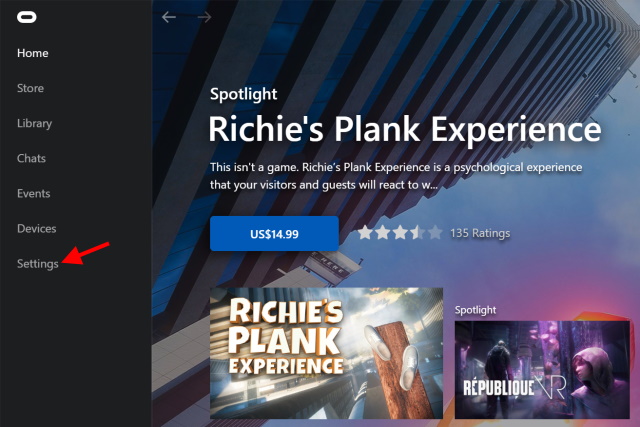
2. В следующем появившемся меню кликните вкладку Бета-версия.
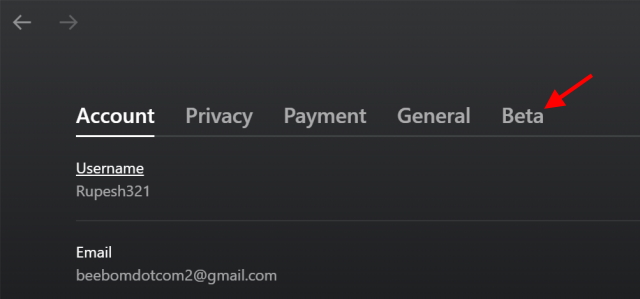
3. В появившемся списке включите Air Link, нажав на него один раз.
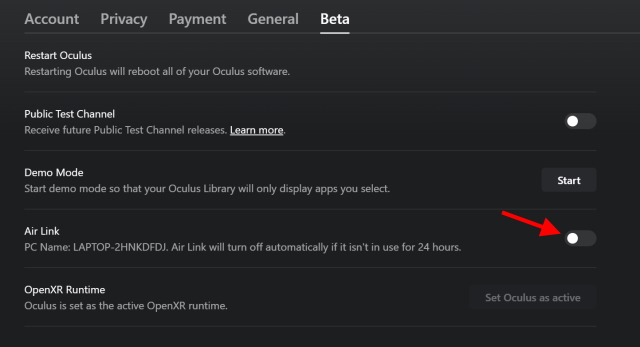
И вы сделали. Теперь давайте перейдем к Oculus Quest 2.
Включить Air Link в Quest 2
1. В главном меню нажмите «Быстрые настройки».
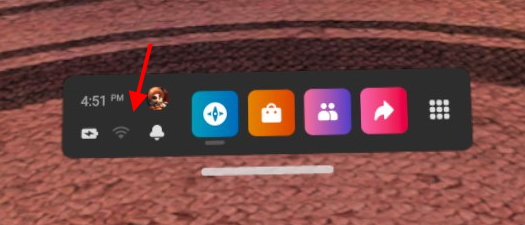
2. Нажмите на опцию «Настройки» в правом верхнем углу.

3. В следующем меню в разделе «Экспериментальные функции» включите «Air Link» и подтвердите любое уведомление.
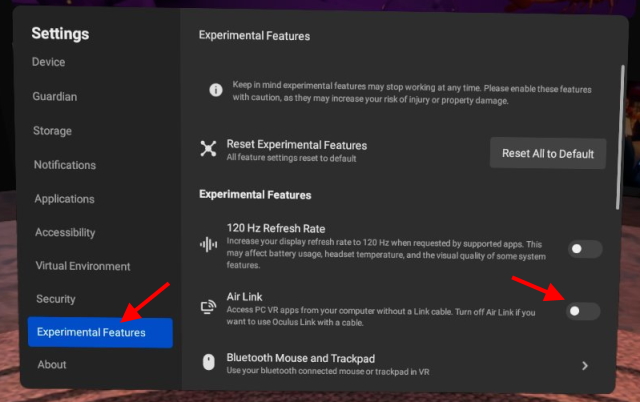
Теперь ваш компьютер и гарнитура готовы к Facebook Air Link. Начнем с включения функции.
Как включить Air Link на Oculus Quest 2
Теперь давайте начнем с окончательного сопряжения и запуска Facebook Air Link на Quest 2. Для этого выполните следующие действия:
1. Откройте главное меню и нажмите кнопку «Быстрые настройки».
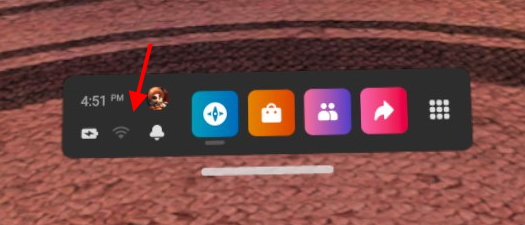
2. В следующем появившемся меню нажмите «Oculus Air Link».
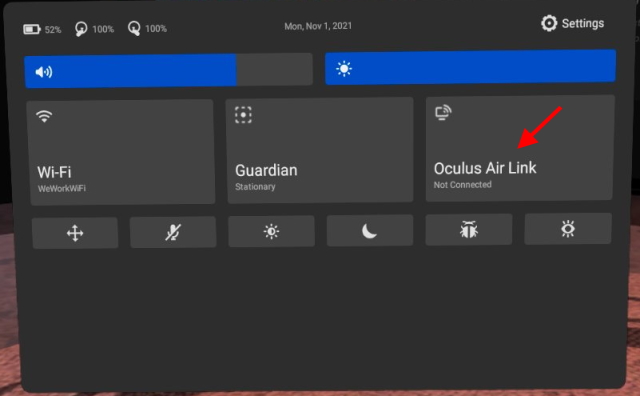
3. Нажмите на имя вашего компьютера, а затем нажмите кнопку «Сопряжение».
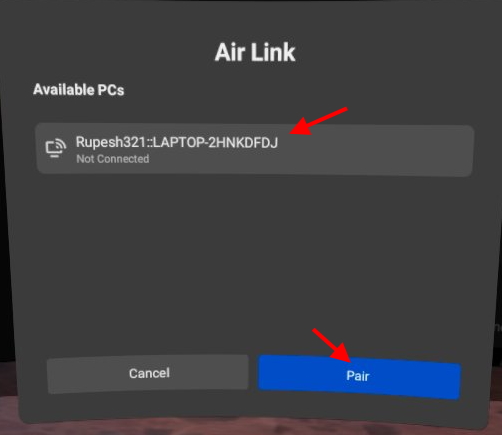
4. После этого нажмите кнопку «Запустить», чтобы запустить Air Link на вашем Quest 2.
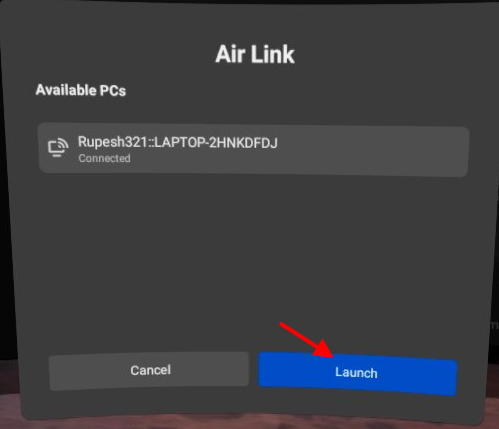
И ты там. Вы окажетесь на странице Oculus Link с консолью вокруг вас. Хотя вы можете просматривать эту область, если вы хотите запустить SteamVR, просто положите гарнитуру и следуйте инструкциям в разделе «Запуск SteamVR» выше. Как упоминалось ранее, вы можете столкнуться с задержкой, если ваше соединение нестабильно. Однако, по нашему опыту, опыт остается хорошим, когда игры работают хорошо.
В зависимости от того, какой вы пользователь, вы можете использовать Air Link или проводной метод.
Альтернатива Air Link: виртуальный рабочий стол
Хотя Facebook Air Link является хорошим решением для беспроводных игр SteamVR, это не значит, что альтернатив нет. Известное стороннее приложение под названием Virtual Desktop работает так же, как Air Link. Виртуальный рабочий стол позволяет пользователям в основном передавать свой ПК на Quest 2 для управления оттуда. Пользователи также могут запускать свои SteamVR или другие VR-игры с помощью виртуального рабочего стола.
Однако имейте в виду, что Virtual Desktop является платным программным обеспечением и требует, чтобы пользователи загружали как клиент для ПК, так и клиент Oculus Quest 2. Как и в случае с Air Link, производительность в VD зависит от конфигурации вашей сети и оборудования. Однако, если вы все еще хотите попробовать его, ждите спокойно, потому что у нас есть полное руководство по виртуальному рабочему столу.
Программы для Windows, мобильные приложения, игры — ВСЁ БЕСПЛАТНО, в нашем закрытом телеграмм канале — Подписывайтесь:)
Источник: okdk.ru
Как играть в игры Steam на Oculus Quest 2

Раньше технология виртуальной реальности была неудобной и требовала физического подключения к основному устройству. Однако с развитием этой области родились Oculus Quest и Quest 2. Quest 2 автономен, но может подключаться к ПК по беспроводной сети.
Геймеры могут играть в игры Steam на их гарнитура Quest 2 с этой возможностью. Процесс настройки может быть непростым, но мы можем вам в этом помочь. Прочтите всю информацию.
Требования к ПК
Сегодня видеоигры становятся все более требовательными, что требует более качественного оборудования для бесперебойной работы. Вот минимальные графические и аппаратные требования для подключения Quest 2.
- ЦП: Intel i5-4590 или AMD Ryzen 5 1500X
- Графический процессор NVIDIA: GTX 1070 и выше, также работает GTX 1650 Super
- В качестве альтернативы можно использовать графический процессор AMD: AMD серии 400 или выше
- 8 ГБ ОЗУ
- Windows 10 или Windows 11
Бюджетный игровой ПК или даже игровой ноутбук должен превосходить эти характеристики, поэтому многие из них способны взаимодейстWowать с Oculus Quest 2.
Игра в игры Steam с Oculus Quest 2 >
Поскольку Oculus теперь принадлежит компании Meta, уместно назвать эту гарнитуру Meta Quest 2. В зависимости от ваших потребностей и предпочтений Quest 2 может подключаться к вашему компьютеру с помощью проводного или без одного.
Вам понадобится программное обеспечение Quest 2 для настольных ПК, доступное бесплатно на официальном сайте. Было бы лучше, если бы у вас был готовый клиент Steam. Первое необходимо независимо от того, играете вы без проводов или нет.
Проводное подключение
Для подключения гарнитуры к ваш компьютер для проводного соединения. Лучше всего подойдет шнур длиной 15 футов или длиннее, так как вы не хотите, чтобы вас ограничивали при ношении гарнитуры VR.
- Запустите настольную версию Quest 2. app.
- Подключите кабель USB-C к обоим устройствам.
![]()
- В приложении Quest 2 выберите “Устройства”
![]()
- Нажмите «Добавить гарнитуру». и найдите квест 2.
![]()
- Завершите процесс установки.
- Выберите “Link (Cable)” и продолжить.
![]()
- Запустите Steam и нажмите “Steam VR”
![]()
По сравнению с беспроводным подключением вы получаете стабильную связь, на которую не влияет скорость интернета или задерживать. Однако для некоторых игроков использование кабеля может оказаться не лучшим решением.
Беспроводное подключение
Через Oculus Air Link Quest 2 можно подключить к ПК для бесперебойной работы. Однако некачественный сигнал WiFi может нарушить соединение, что приведет к непредсказуемым задержкам и другим проблемам. Тем не менее, Air Link работает отлично, когда есть стабильное соединение.
- Запустите приложение Quest 2.
- Перейдите в “Настройки”.
![]()
- Выберите “Бета. ”
![]()
- Переключить “Air Link” on.
![]()
- Наденьте гарнитуру Quest 2.
- Нажмите кнопку Oculus и откройте главное меню.
![]()
- Выберите “Oculus Air Link”
![]()
- Найдите свой компьютер и выберите “Запустить».
![]()
На этом этапе вам нужно запустить Steam через Quest 2.
- Вернитесь в главное меню.
- Выберите “Рабочий стол” на нижней панели.
- Найти Steam.
- Открыть доступ к играм Steam VR и начать играть.
Первая гарнитура Quest могла использовать проводной метод, но Oculus Air Link лучше всего работает с Quest 2. Это было одним из основных улучшений и значительным преимуществом по сравнению с предыдущей моделью. Позже Air Link стал доступен с Oculus Quest, но он все еще не так хорош.
К сожалению, за несколько дней до написания статьи обновление Windows 11 привело к нежелательному снижению производительности для владельцев Quest 2, использующих Air Link. Владельцам следует придерживаться проводного подключения или подождать, пока проблема не будет решена.
Virtual Desktop
Пожилые пользователи виртуальной реальности могут знать Virtual Desktop, сторонний приложение, которое позволяет владельцам Quest 2 взаимодейстWowать с экранами своих компьютеров с помощью своих гарнитур виртуальной реальности. Он помещает дисплей вашего ПК на гарнитуру и предшествует Air Link. Он также работает без проводов.
Некоторые владельцы Quest 2 считают Air Link ненадежным, но им удается заменить его на Virtual Desktop с лучшими результатами. Это зависит от пользователя, поэтому вы можете попробовать его, если Air Link не работает для вас. Стабильное подключение к Интернету уменьшит вероятность задержек и задержек.
Однако для Virtual Desktop требуется сеть Wi-Fi переменного тока с частотой 5 ГГц, а Air Link не заставляет вас ее использовать. Если у вас нет этой сети, вы не сможете использовать Virtual Desktop.
- Загрузите Virtual Desktop на свой компьютер.
- Купите версию приложения Quest 2 для гарнитуры.
- Установите оба приложения.
- Запустите клиент для ПК и продолжайте его работу.
- В Quest 2 откройте виртуальный рабочий стол и подключитесь.
- Начните играть в свои VR-игры.
Виртуальный рабочий стол позволяет оптимизировать подключение, изменив некоторые настройки, поэтому мы рекомендуем сделать это и найти лучшее место.
Игры, в которые можно играть
Хотя VR-игр в Steam не так много, как традиционных игр, некоторые жемчужины все же есть. Игровой опыт виртуальной реальности более важен, чем другие средства массовой информации, что обеспечивает беспрецедентное погружение.
Half-Life: Alyx
Разработчики Half -Life: Alyx не думала, что игра будет хорошо продаваться, но реальность доказала, что они ошибались, так как она хорошо продавалась на рынке. Внимание к деталям, истории и взаимодействию оставило приятное впечатление у рецензентов’ рты. Если есть игра, демонстрирующая возможности виртуальной реальности, мало кто может превзойти эту.
SuperHot VR
Оригинальный SuperHot уже развлекал многих геймеров, но версия VR теперь повышает коэффициент погружения как минимум в десять раз. Вы играете за контролирующего время наемного убийцу, стремящегося сражаться с полчищами вражеских агентов. Игра кажется быстрее и медленнее одновременно, потому что вы можете замедлять время по своему желанию.
По сравнению с оригинальным опытом, вы можете чувстWowать, как пули летят к вам в замедленном темпе. Это увлекательная игра, которой можно наслаждаться часами.
Population:One
В названии нет пробелов, так что вы правильно прочитали. Эта игра представляет собой эксклюзивный VR-шутер в жанре королевской битвы и не является клоном Fortnite. Хотя вы можете строить, перестрелки и опыт достаточно различны, чтобы ощущаться по-разному. Вертикальная боевая система позволяет вам карабкаться по любой поверхности, поэтому забраться на возвышенность невероятно легко.
Население: создается ощущение настоящей перестрелки в сочетании с обширным вертикальным перемещением, так что вы можете передвигаться так, как никогда не могли в реальная жизнь.
Beat Saber
Любителям ритм-игр понравится Beat Saber, VR-игра, в которой вы можете наносить удары по входящим блокам с помощью своего VR-контроллера. Это забавная и сложная игра, которая наверняка утомит вас и развлечет. Есть даже многопользовательский режим, который вы можете опробовать.
Поскольку в игре много песен, вы потратите часы, пытаясь набрать высший балл. Есть еще более сложные игровые режимы, если вы предпочитаете более сложные.
Другой мир
Технологии виртуальной реальности развиваются каждый день, и теперь это стандарт играйте в игры Steam VR с гарнитурой Quest 2. Многие игры разрабатываются и для VR, поскольку платформа переживает невероятный успех. Со временем некоторые из ваших любимых сериалов могут получить запись для виртуальной реальности.
Какие ваши любимые игры для виртуальной реальности? Как вы думаете, что нужно следующей гарнитуре Oculus/Meta? Дайте нам знать в разделе комментариев ниже.
Источник: gmodz.ru
Установка в Quest 2 игр и приложений из сторонних источников (apk)
По умолчанию в гарнитуру Oculus Quest можно скачивать и устанавливать приложения и игры только из официальных источников, таких как магазин Oculus. Однако, есть возможность обойти это ограничение и загружать приложения из любого источника.
Как установить стороннее приложение или игру в гарнитуру Oculus Quest 2:
Этап подготовки устройства.

- Сначала, залогинившись на сайте Oculus вашим ФБ аккаунтом, регистрируем свою организацию, по этой ссылке https://dashboard.ocul…/organizations/create/
- Придумайте какое-то уникальное название организации, примите правила использования и нажмите «Готово».
- В мобильном приложении Oculus выберете ваш шлем в настройках и активируйте в нем «режим разработчика»:
- После этого перезагружаем шлем долгим нажатием клавиши включения.
- Не забудьте выставить разрешения на установку из неизвестных источников в программе Oculus для ПК.
Выбор источника установки приложений.
Есть несколько способов установки приложений в гарнитуру Quest 2:
Через ADB консоль или через утилиты с графическим интерфейсом.
Один из самых удобных способов — воспользоваться приложением SideQuest. Ссылка на сайт приложения: https://sidequestvr.com/
- Скачиваем и устанавливаем приложение с сайта по ссылке выше.
- Запускаем приложение, подключаем гарнитуру Quest 2 по кабелю usb к ПК.
- В гарнитуре появится запрос на доверие подключению к ПК.
- Ставим галочку на «Всегда доверять» и выбираем ДА.
- Если всё верно, то в левом верхнем углу в приложении SideQuest вы увидите зеленую иконку:
![]()
- Теперь можно устанавливать сторонние приложения при помощи иконки в правой вкладке:
![]()
Запуск установленных сторонних приложений на Quest 2
Так как установленные сторонние приложения являются неофициальными, они не отображаются в меню приложений в гарнитуре по умолчанию.
Для того, чтобы увидеть список ваших установленных приложений и запустить их, необходимо в меню приложений во вкладке вверху справа выбрать пункт «Неизвестные источники». После чего отобразятся ваши установленные в Quest 2 apk программы и игры.
Проcмотрели: 5 333
![]() ← Предыдущий Oculus Air Link — советы и решение проблем
← Предыдущий Oculus Air Link — советы и решение проблем- Следующий → Руководство по получению максимально качественной картинки при игре через ПК (стрим) по проводному и беспроводному Oculus Link
![]()
Добавить комментарий
Еще по теме Смотреть все

QUest ADB Commands — QUAC (aka «квас»)
18.01.2023 18.01.2023 0 Комментариев 6 мин. чтения
Утилита — сборник наиболее часто используемых команд и действий для шлема. Такой «мультитул» для новичков и не только.Не нужно искать…
Источник: quest2vr.ru

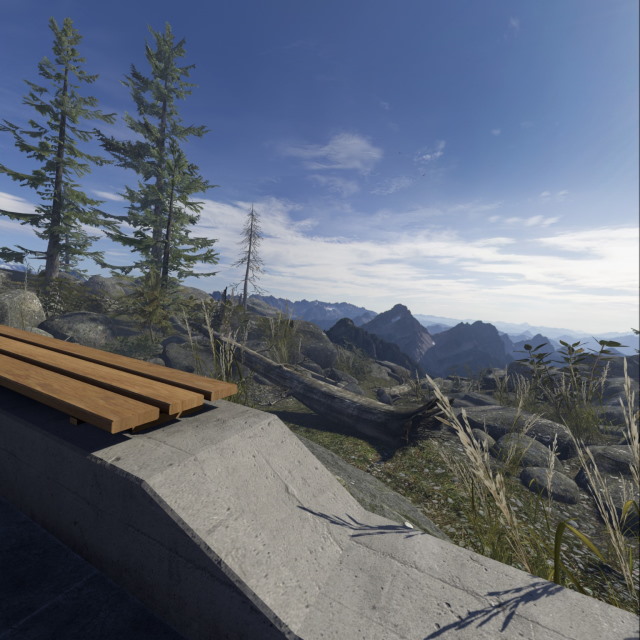













 ← Предыдущий Oculus Air Link — советы и решение проблем
← Предыдущий Oculus Air Link — советы и решение проблем